「第三方資料恢復應用程式是否有效,聲稱您可以在鎖定後打開iPhone?我之所以問這個問題,是因為我沒有備份我的資料(無論是電腦還是iCloud)。”
- 來自 Apple 社區
您是否曾經遇到過這樣的情況:您的 iPhone 被鎖定,您無法存取數據,從而感到焦慮和無助?這是一個普遍的擔憂,尤其是考慮到我們手機中儲存的寶貴照片、聯絡人和重要資訊。因此,iPhone 已禁用資料恢復的問題已成為許多人關注的重要問題。
您是否好奇如何從鎖定的 iPhone 恢復資料?如果您的答案是肯定的,那麼您來對地方了。在本文中,我們將探討一些有效的方法和工具,無論您是否有備份,都可以幫助您克服這項挑戰並從鎖定的 iPhone 中恢復您寶貴的資料。
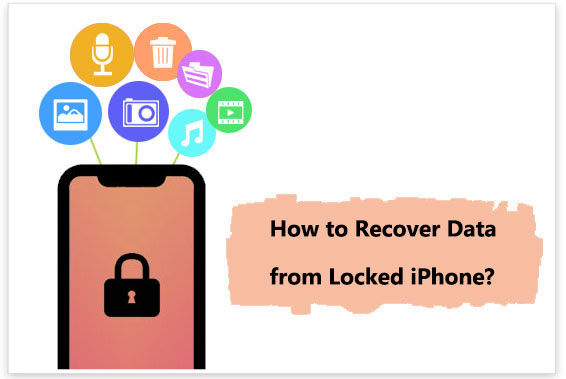
絕對地!從已禁用的 iPhone 恢復資料確實是可能的。一旦您在電腦上安裝了 iTunes 並使用 USB 連接線連接您的 iPhone,該裝置就會自動將其所有資料備份到電腦上。此外,每次將 iPhone 連接到電腦時,iTunes 都會執行自動備份。然後可以利用此 iTunes 備份從不可用的 iPhone 恢復資料。
此外,啟用 iCloud 備份時,iPhone 配備了自動同步功能。這意味著,只要您的 iPhone 連接到電源、連接到 Wi-Fi 並鎖定,您的資料就會自動與 iCloud 同步。因此,您可以利用 iCloud 服務來恢復已停用的 iPhone,而無需依賴電腦。
幸運的是,如果您之前沒有將 iPhone 資料備份到 iTunes 或 iCloud,仍然有方法可以完成此操作。繼續閱讀以詳細探討這些方法。
如何在沒有備份的情況下從已停用的 iPhone 恢復資料?現在是時候使用iOS資料恢復了。它是一款專業且功能強大的工具,旨在幫助用戶無需備份即可直接從裝置恢復遺失的資料。無論是因為裝置停用、意外刪除、系統崩潰、升級失敗或其他原因導致資料遺失,該軟體都可以快速有效地掃描、檢索和恢復 iPhone 上的各種文件類型,包括照片、聯絡人、訊息、通話記錄等。
但是,請確保該軟體是在停用之前已識別您的 iPhone 的電腦上下載的。
主要特點:
以下是使用iOS資料恢復從已停用的 iPhone(無需備份)恢復資料的方法:
01啟動程式並使用 USB 連接線將您的iOS裝置連接到電腦。選擇“從iOS裝置恢復”,然後按一下“開始掃描”按鈕啟動已刪除資料的掃描程序。

02掃描後,裝置上的所有檔案將按類別列出。請注意,如果您的 iPhone 包含大量文件,掃描過程可能需要更長的時間。請耐心等待完成。
03您可以在目標檔案各自的類別中找到它並進行預覽。選擇您需要的內容,然後按一下“恢復”按鈕。所選文件將被匯出並保存在您的電腦上。

如果您已備份已鎖定的 iPhone和 iTunes 備份,則可以選擇兩種方法從已停用的 iPhone 還原資料。
假設您在 iPhone 被鎖定之前已經透過 iTunes 備份過它,那麼您可以使用Coolmuster iPhone Data Recovery來恢復您的 iPhone,而無需連接它或刪除裝置上的當前資料。該軟體支援各種資料類型,包括照片、影片、音樂、聯絡人、訊息、通話記錄等。
主要特點:
如何使用 iPhone 資料恢復從鎖定的 iPhone 恢復資料?請依照以下步驟操作:
01下載並執行iPhone資料恢復,然後選擇左側的「從iTunes備份檔案中恢復」選項。
02首先,它將掃描您電腦上的預設 iTunes 備份位置。從介面清單中選擇一個備份文件,然後按一下「開始掃描」按鈕。如果未找到所需文件,請按一下「選擇」圖示從另一個資料夾中選擇 iTunes 備份檔案。

03勾選需要恢復的資料類型,然後點選右下角的「開始掃描」圖示。之後,您可以在電腦上預覽 iTunes 備份檔。

04點擊一個類別,然後在右側選擇特定的已刪除和現有的檔案。最後,點擊「還原到電腦」圖示即可從 iTunes 備份啟動檔案還原。

影片教學:
如果您之前已將裝置與 iTunes 同步,則可以直接使用 iTunes 備份來還原資料。您甚至不需要使用密碼來解鎖已停用的 iPhone。系統將自動偵測您已停用的 iPhone。請記住,此方法將用所選備份中的資料取代裝置上的所有當前資料。
以下是如何使用 iTunes 實作已停用 iPhone 資料復原:
步驟1.在您的電腦上開啟iTunes 。如果您使用的是裝有 macOS Catalina 10.15 或更高版本的Mac ,請開啟 Finder。
步驟2.使用USB線將iPhone連接到電腦。
步驟3.當您的裝置出現在iTunes或Finder介面上時,點選您的裝置。
步驟4.點選「備份」部分下的「恢復備份」按鈕,然後在小彈出視窗中選擇最相關的備份。
步驟5.點選「恢復」按鈕確認並等待整個恢復過程完成。

如果您啟用了 iCloud 自動備份,即使裝置被鎖定,您也可以從雲端還原所需的資料。但是,要透過 iCloud 從鎖定的 iPhone 恢復數據,您必須先透過 iCloud 遠端刪除鎖定的密碼。然後,您可以按照下面的快速指南恢復資料。
以下是執行鎖定的 iPhone 資料復原的步驟:
步驟1.在您的電腦上,透過網頁瀏覽器存取iCloud.com ,然後輸入鎖定的iPhone上使用的相同Apple ID和密碼登入。
第 2 步。點擊“所有裝置”並選擇已停用/鎖定的 iPhone。然後,點選「抹掉 iPhone」。

步驟 3. 將您的 iPhone 設定為新設備,然後在「應用程式和資料」畫面上,選擇「從 iCloud 備份還原」選項。
步驟4.使用您的Apple ID確認後,選擇最近的備份文件,然後按一下「恢復」按鈕。

注意:與 iTunes 備份類似,此過程將覆蓋裝置上的現有資料。如果您不想這樣,您可以使用Coolmuster iPhone Data Recovery在遠端擦除鎖定的密碼後從您的 iCloud 備份中恢復資料。
問1.什麼原因導致 iPhone 被停用?
多次輸入錯誤密碼後,iPhone 通常會被停用。輸入錯誤密碼的次數越多,裝置鎖定的時間就越長。重要的是要明白,反覆錯誤輸入最終會導致 iPhone 永久停用。
問2.已停用或鎖定的 iPhone 可以解鎖嗎?
是的,有可能。解鎖已停用或鎖定的 iPhone 非常簡單。您可以使用 iTunes 或 iCloud 恢復您的設備,而無需先解鎖。或者,使用專業的iPhone 解鎖工具也是不錯的選擇。
以上我們介紹如何在有備份或無備份的情況下從鎖定的 iPhone 恢復資料。在這些方法中,我們強烈建議使用iOS Data Recovery和Coolmuster iPhone Data Recovery這兩種資料復原軟體選項。這些工具可讓您從已停用的 iPhone 中恢復數據,而無需任何備份,或選擇性地從現有備份中檢索特定數據,而不是恢復整個備份檔案。它們操作簡單、介面友好、恢復速度快、成功率高,並支援各種類型的資料。它們是從已損壞的 iPhone 恢復資料的最佳選擇。
相關文章:





